Включение или отключение службы поиска Windows в Windows Server
Если вы хотите включить или отключить службу поиска Windows в Windows Server, это пошаговое руководство поможет вам сделать это. Вы можете включить или отключить службу поиска Windows в Windows Server 2025/2022 с помощью диспетчера сервера и PowerShell.
Включите службу поиска Windows в Windows Server с помощью диспетчера серверов
Чтобы включить службу поиска Windows в Windows Server с помощью диспетчера серверов, выполните следующие действия:
- Откройте диспетчер серверов.
- Выберите «Управление» > «Добавить роли и функции».
- Выберите установку на основе ролей или компонентов и нажмите «Далее».
- Установите флажок Служба поиска Windows и нажмите Далее.
- Нажмите кнопку «Установить».
Чтобы начать, вам нужно сначала открыть диспетчер серверов. Затем нажмите «Управление» > «Добавить роли и компоненты».
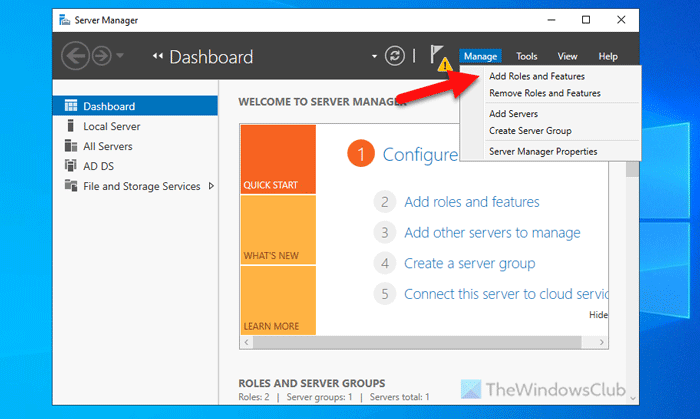
Программы для Windows, мобильные приложения, игры - ВСЁ БЕСПЛАТНО, в нашем закрытом телеграмм канале - Подписывайтесь:)
Затем выберите сервер из пула серверов и выберите вариант установки на основе ролей или компонентов.
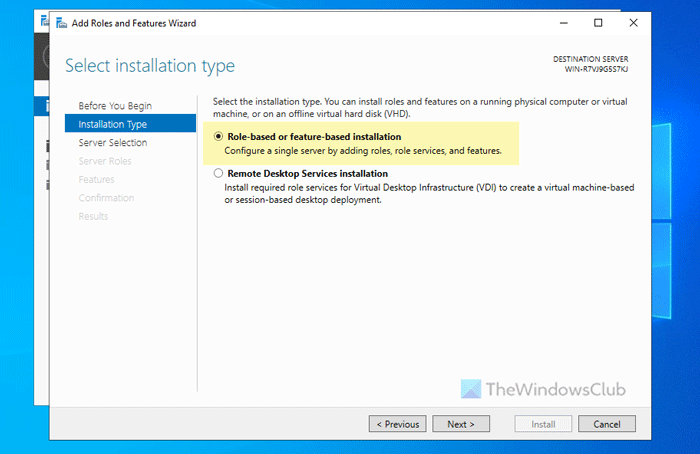
Затем установите флажок Служба поиска Windows и нажмите Далее.
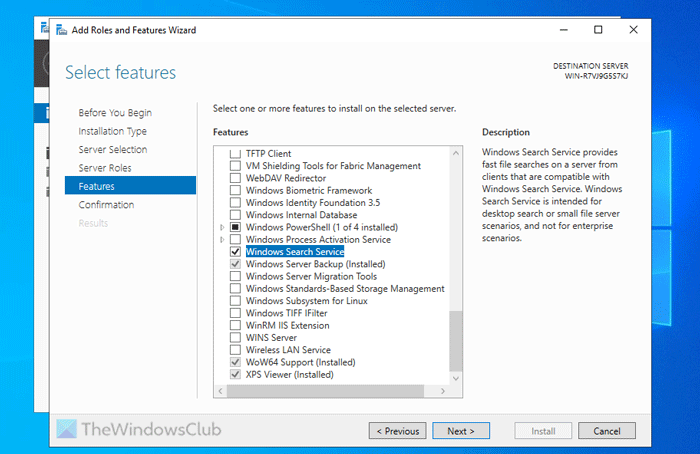
Наконец, подтвердите установку, нажав кнопку «Установить».
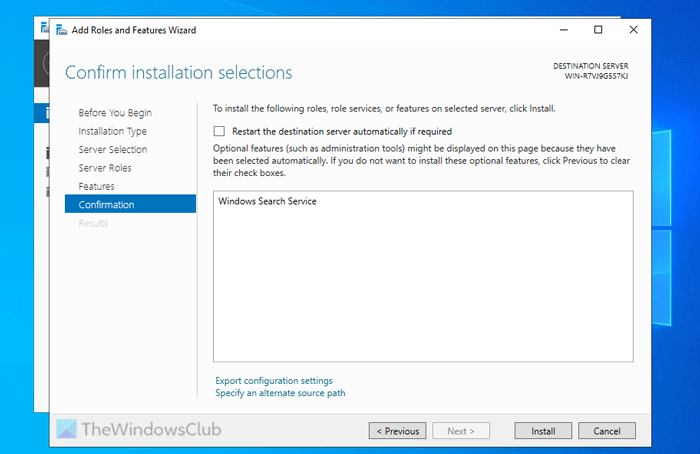
После этого вы сможете использовать службу поиска Windows на своем сервере Windows.
Отключение службы поиска Windows в Windows Server с помощью диспетчера серверов
Чтобы отключить службу поиска Windows в Windows Server с помощью диспетчера сервера, выполните следующие действия:
- Откройте диспетчер серверов.
- Выберите «Управление» > «Удалить роли и функции».
- Выберите сервер из пула серверов.
- Снимите флажок «Служба поиска Windows».
- Нажмите кнопку Удалить.
- Пусть это будет закончено.
Сначала откройте диспетчер серверов и нажмите «Управление» > «Удалить роли и компоненты».
Далее выберите сервер из пула серверов и нажмите кнопку Далее. Затем снимите флажок Служба поиска Windows и нажмите кнопку Удалить.
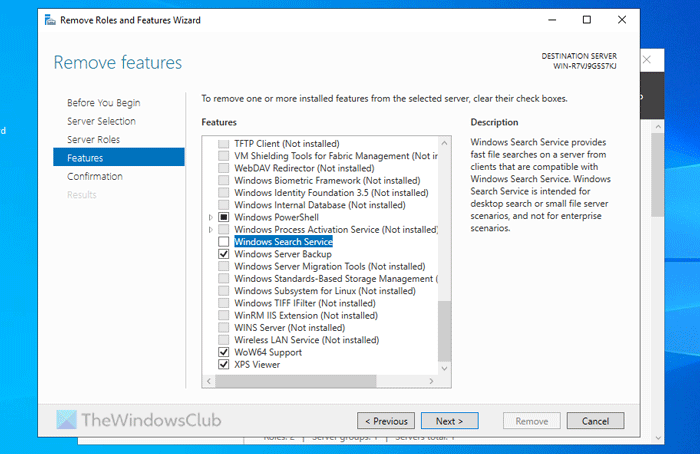
Пусть процесс будет завершён.
Как включить службу поиска Windows в Windows Server с помощью PowerShell
Чтобы включить службу поиска Windows в Windows Server с помощью PowerShell, выполните следующие действия:
- Найдите PowerShell в поле поиска на панели задач.
- Щелкните правой кнопкой мыши по отдельному результату поиска.
- Выберите Запуск от имени администратора.
- Введите эту команду: Install-WindowsFeature Search-Service
Чтобы узнать больше об этих шагах, продолжайте читать.
Сначала вам нужно открыть PowerShell с правами администратора. Для этого найдите PowerShell в поле поиска на панели задач, щелкните правой кнопкой мыши по отдельному результату поиска и выберите опцию Запуск от имени администратора.
Затем введите эту команду:
Установка-WindowsFeature Search-Service
После этого служба поиска Windows будет установлена.
Читайте: Как получить расширенные обновления безопасности (ESU) для Windows Server
Почему у меня отключен Windows Search?
По умолчанию служба поиска Windows отключена на Windows Server. Однако вы можете включить ее с помощью диспетчера сервера или PowerShell. После этого вам нужно открыть панель «Службы», дважды щелкнуть службу поиска Windows, выбрать параметр «Автоматически (отложенный запуск)» и нажать кнопку «Запустить». Наконец, нажмите «Применить» и «ОК».
Как исправить ошибку «Служба поиска Windows не работает»?
Если служба поиска Windows не запущена на Windows Server, вам следует перезапустить службу один раз. Дважды щелкните службу поиска Windows на панели служб и нажмите кнопки «Остановить» и «Запустить» соответственно. Либо вы можете щелкнуть правой кнопкой мыши службу и выбрать опцию «Перезапустить».
Читайте: Как настроить и использовать удаленный помощник в Windows Server.
Программы для Windows, мобильные приложения, игры - ВСЁ БЕСПЛАТНО, в нашем закрытом телеграмм канале - Подписывайтесь:)